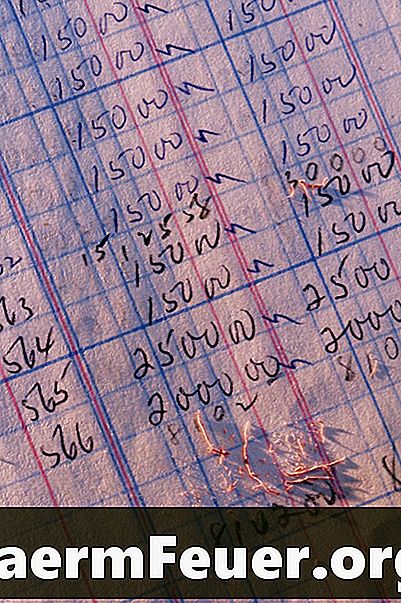
Indhold
Virksomheder bruger grundbøger til at holde detaljer om deres daglige transaktioner. Hver transaktion registreres i kronologisk rækkefølge og betegnes som en debet- eller kreditoperation. Alle finansielle transaktioner registreres i hovedboken, som også bruges til at generere andre rapporter, såsom balancen og årsregnskabet. Der er to muligheder for at skabe årsagsbøger. Du kan købe et regnskabsprogram, der genererer dem automatisk, eller du kan oprette dem i et regnearksprogram, som f.eks. Excel.
retninger
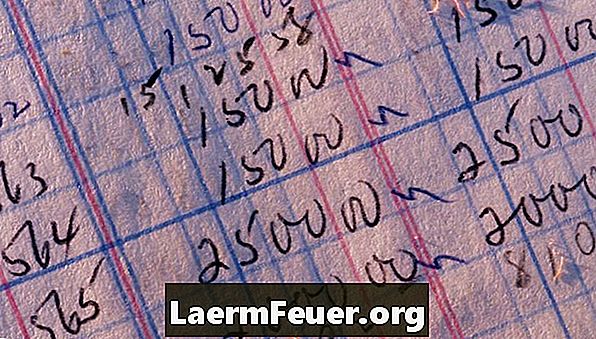
-
Åbn Excel ved at dobbeltklikke på ikonet på dit skrivebord. Hvis den ikke finder det, skal du åbne menuen Start og vælge "Alle programmer" og "Microsoft Office". Vælg derefter "Microsoft Excel".
-
I den første linje indsættes overskrifterne for emnerne i din hovedbog. Indtast "Transaktionsdato" i feltet A1. i felt B1, "Kontonavn" og i felt C1, "Debit / Kredit". Indtast derefter "Værdi" i felt D1.
-
Indtast dine finansielle transaktioner i disse fire felter for at oprette din hovedbog. For eksempel købte du kontorartikler den 1. juli 2013 for $ 50. For denne transaktion skulle du indtaste "01/07/2013" i felt A2, "kontorartikler" i felt B2, "D "i C2 (siden transaktionen er debet) og" R $ 50 "i D2-feltet. Fortsæt med at indtaste alle dine transaktioner i kronologisk rækkefølge.
-
Hvis du bruger Excel 2010, skal du klikke på fanen "Insert", "Pivot Table" og vælge "Pivot Table" igen. Hvis du bruger en ældre version af Excel, skal du klikke på "Data", "Pivot tabel og pivot diagram rapport" og klikke "Næste".
-
Venstreklik på B1-feltet og hold det nede ved at trække musen ned for at markere alle cellerne til slutningen af listen. Hvis du for eksempel har 100 transaktioner, der er indtastet i din storbog, vil du fremhæve felter B1 til D101. Klik på "Næste".
-
Klik på "Nyt ark" og derefter "Afslut".
-
Venstre-klik på feltet "Kontonavn" ved at trække og slippe feltet i det område, der svarer til rækkerne i regnearket.
-
Venstreklik på feltet "Debit / Credit" ved at trække og slippe feltet i det område, der svarer til kolonnerne i regnearket.
-
Venstreklik på feltet "Værdi" ved at trække og slippe feltet ind i det område, der svarer til værdierne i regnearket.
-
Klik på knappen "Pivot Table" på værktøjslinjen og vælg "Table Options".
-
Fjern markeringen i afkrydsningsfeltet "Total rækker". Klik på "OK".
Hvad du har brug for
- Excel (eller et andet regnearksprogram)